PayPayを利用するとき困るのが、買い物で残高が不足しているとエラーとなって決済できないこと。しかし、2022年6月1日から、PayPayでは「オートチャージ機能」において、決済時にPayPay残高が不足していても自動的にチャージするように改善されているのだ。オートチャージ機能を有効にしていれば、もうレジで慌てることもないぞ!
これからはPayPay残高が不足していても安心!
スマホ決済アプリNo.1のPayPay。最近は支払い後にまとめて口座から引き落される「PayPayあと払い」も利用できるようになったが、「残高払い」の場合は、残高が不足しているとエラーになって、レジ前で慌ててしまうことに……。
そんな悩みを解決すべく、PayPayは2022年6月1日よりアプリバージョン「3.43.0」以降でオートチャージ機能を改善したのをご存じだろうか?
これにより、PayPayの残高が不足しているときでも自動的にオートチャージしてくれるので、もし今後支払い時に残高不足になってもエラーになることなく、スムーズに決済ができるというわけだ。
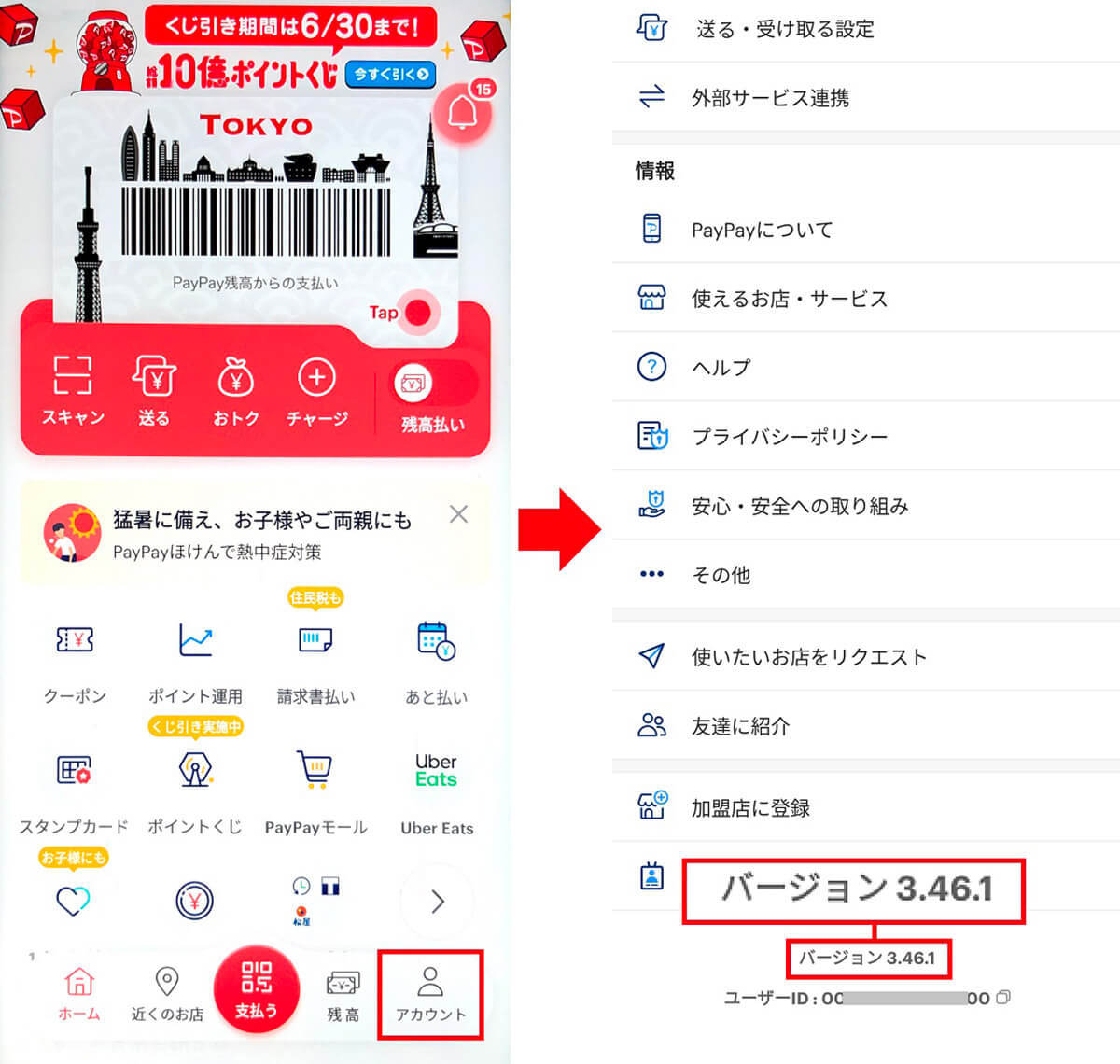
実際にオートチャージを有効にしてみよう!
それでは実際にPayPayでオートチャージ機能を有効にしてみよう。設定方法は簡単だ。
PayPayアプリのホーム画面にある「チャージ」ボタンを押して「オートチャージ設定」を選択。「オートチャージを有効にする」をオンにするだけでいい。
ただし、最小チャージ金額はデフォルトで1万円となっているので、金額部分をタップして5,000円を選択しておけばいいだろう。
なお、オートチャージを有効にしていると、仮に残高が100円足りなくても一気に5,000円チャージされてしまうことには注意したい。
PayPay残高のオートチャージ機能を有効にする方法
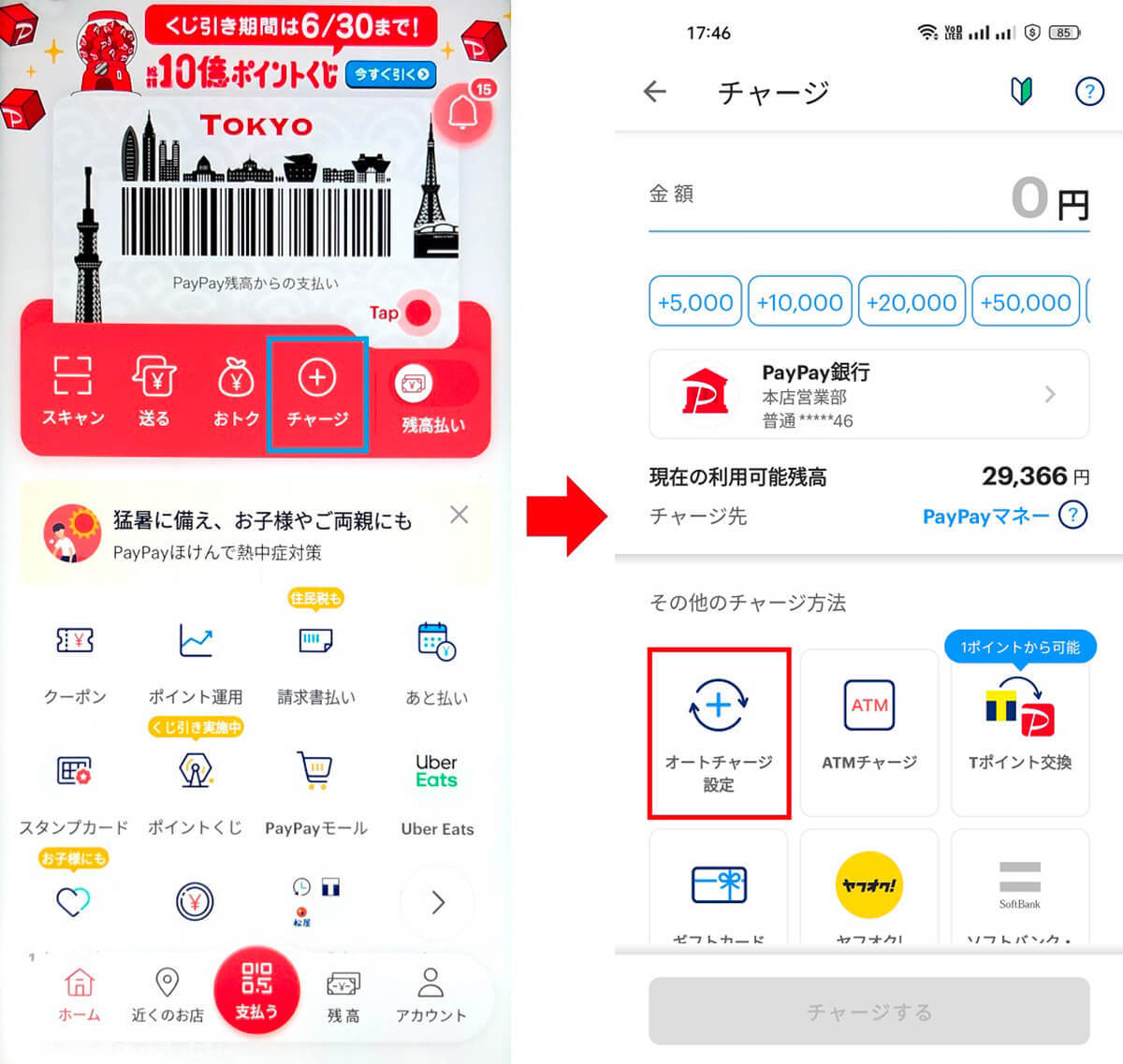
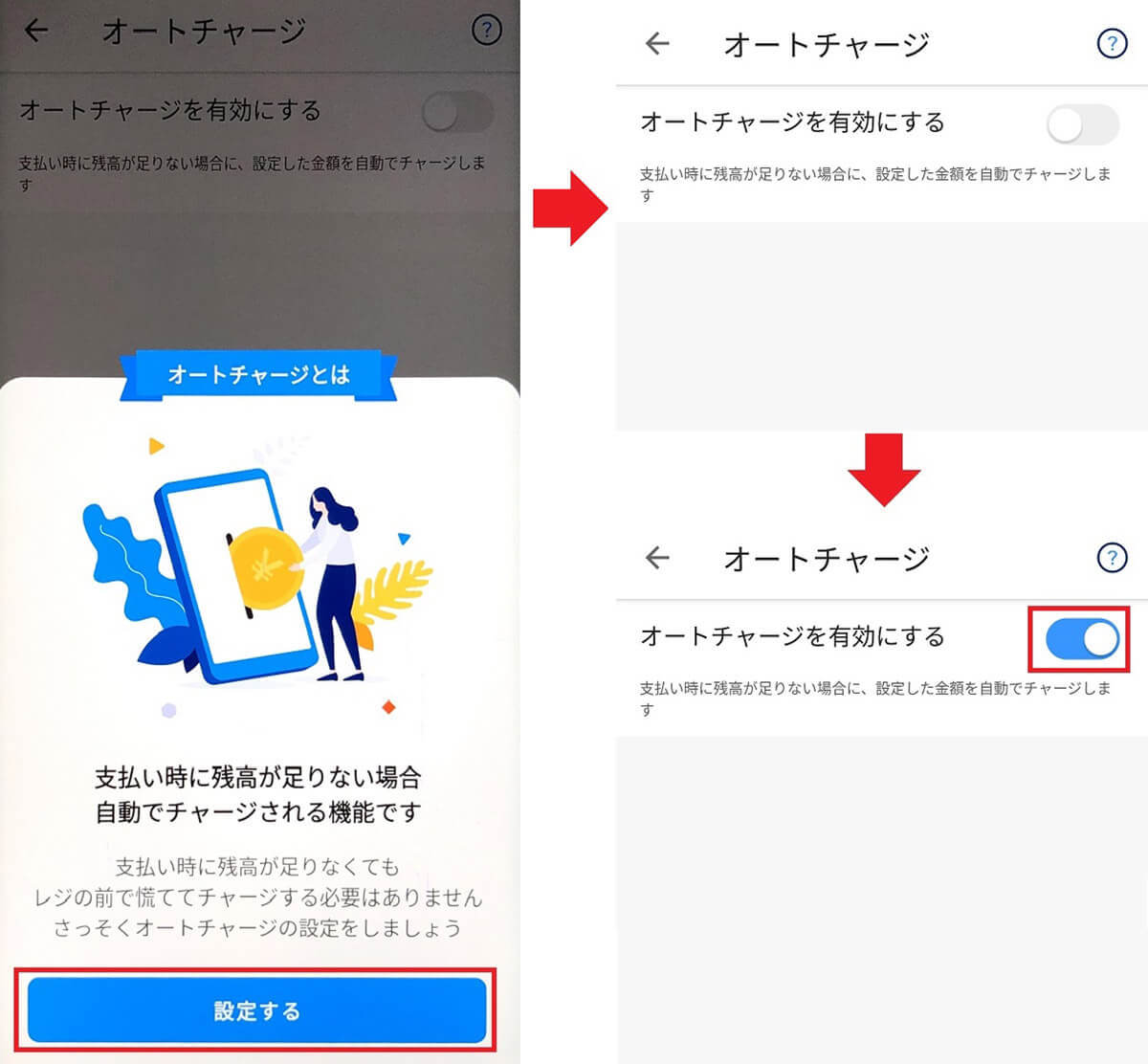
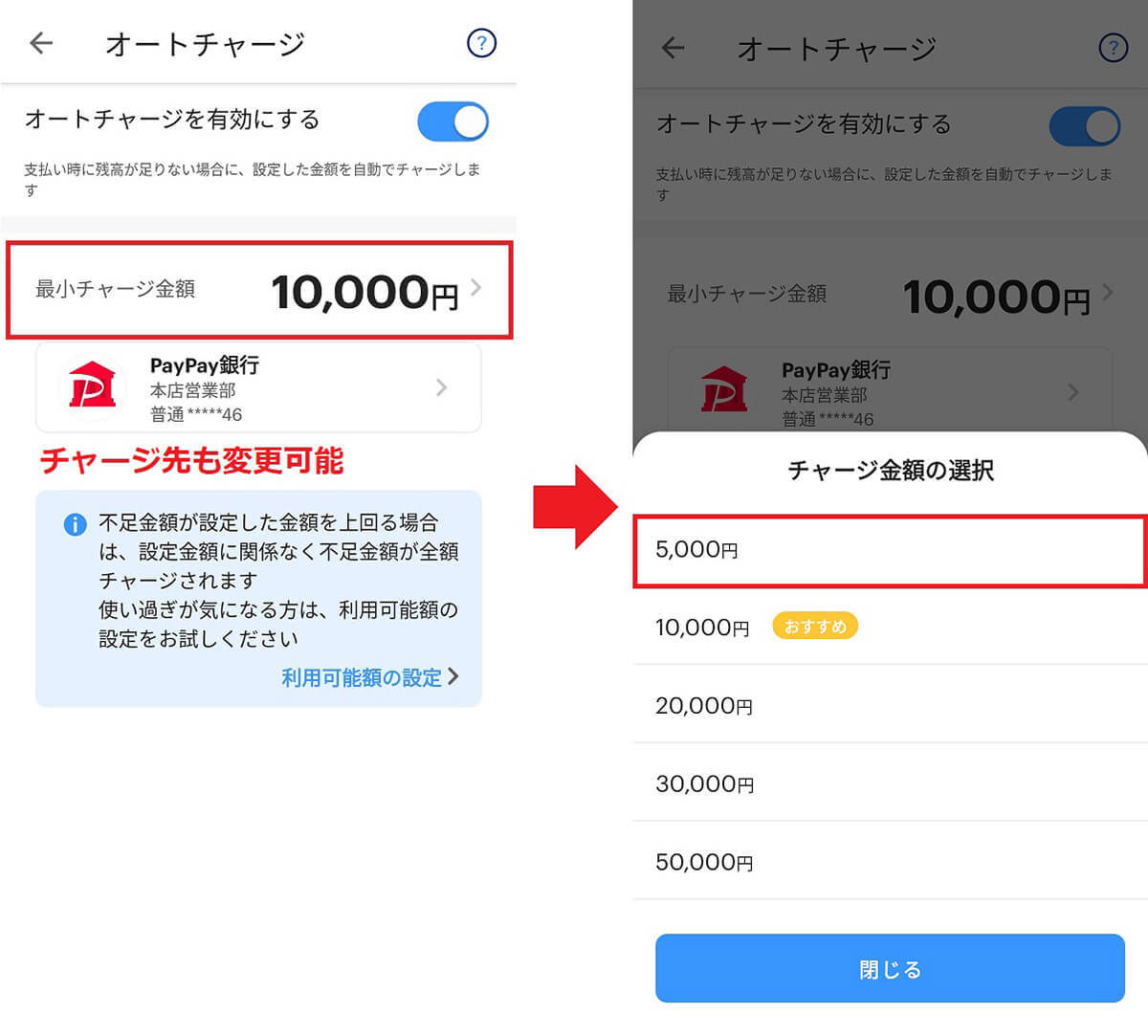
まとめ
いかがだろうか? そもそも「PayPayあと払い」を利用すれば残高不足に悩まされることもない。
それでも、やはりPayPayは残高で支払いたいという人は、オートチャージ設定を有効にしてみてはいかがだろうか? 今後は残高が不足していてもレジで慌てることはないはずだ。
文・オトナライフ編集部/提供元・オトナライフ
【関連記事】
・ドコモの「ahamo」がユーザー総取り! プラン乗り換え意向調査で見えた驚愕の真実
・【Amazon】注文した商品が届かないときの対処法を解説!
・COSTCO(コストコ)の会員はどれが一番お得? 種類によっては損する可能性も
・コンビニで自動車税のキャッシュレス払い(クレカ・QRコード決済)はどの方法が一番お得?
・PayPay(ペイペイ)に微妙に余っている残高を使い切るにはどうすればいいの!?









































